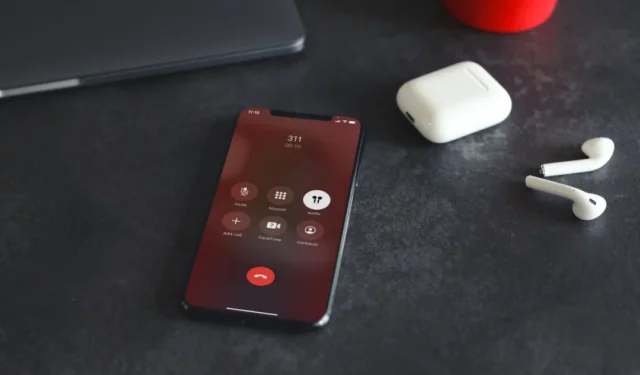
Wyobraź sobie to: Twój iPhone, niewinnie spoczywający w Twojej kieszeni lub dłoni, nagle ożywa i inicjuje połączenie bez Twojego udziału. Takie nieoczekiwane zachowanie może wystąpić z kilku powodów, począwszy od niezamierzonych dotknięć (powszechnie określanych jako „wybieranie numeru z kieszeni” lub „wybieranie numeru do końca”), zakłócenia z podłączonych urządzeń Bluetooth, a nawet usterki oprogramowania w systemie iOS. W tym przewodniku wymieniliśmy kilka przydatnych rozwiązań, które uniemożliwią Twojemu iPhone’owi samodzielne wykonywanie połączeń.
1. Wyłącz funkcję zwracania nieodebranych połączeń
Opcja Zwróć nieodebrane połączenia na iPhonie umożliwia szybkie oddzwonienie na nieodebrane połączenie z ekranu blokady. Ponieważ eliminuje to potrzebę odblokowywania urządzenia, funkcja ta może czasami prowadzić do przypadkowego oddzwaniania, tworząc wrażenie, że Twój iPhone sam wykonuje połączenia. Dlatego najlepiej wyłączyć tę funkcję, aby uniknąć niezamierzonych działań.
Otwórz aplikację Ustawienia i przewiń w dół, aby dotknąć Face ID & Hasło. W obszarze Zezwalaj na dostęp po zablokowaniu wyłącz przełącznik obok opcji Odwracaj nieodebrane połączenia.
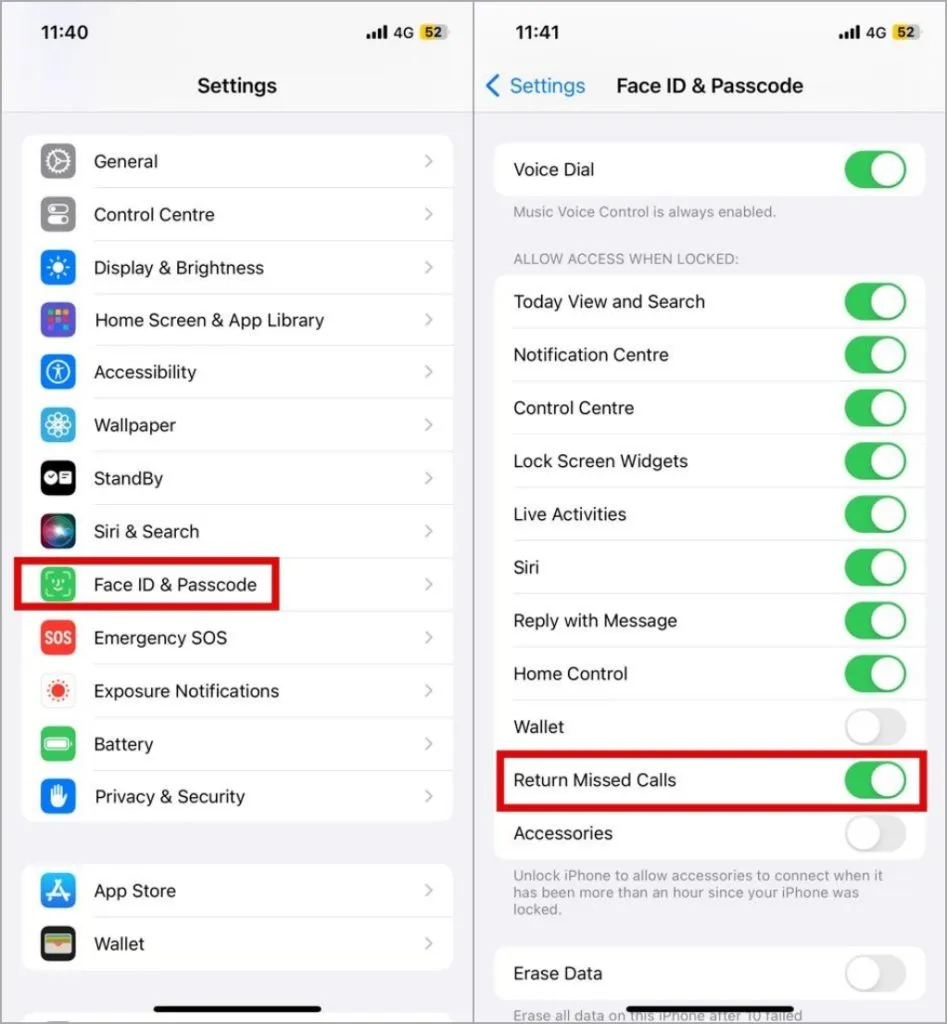
2. Wyłącz wybieranie głosowe i sterowanie głosowe
Wybieranie głosowe to kolejna funkcja iPhone’a, która umożliwia wykonywanie połączeń telefonicznych z ekranu blokady za pomocą Siri. Jednak ta funkcja może powodować niezamierzone wykonywanie połączeń przez Siri na Twoim iPhonie, gdy błędnie zinterpretuje on szum tła, mamroczone frazy lub podobnie brzmiące słowa. Oto jak wyłączyć tę funkcję.
Otwórz aplikację Ustawienia i przewiń w dół, aby dotknąć Face ID & Hasło. Następnie wyłącz przełącznik obok Wybieranie głosowe.
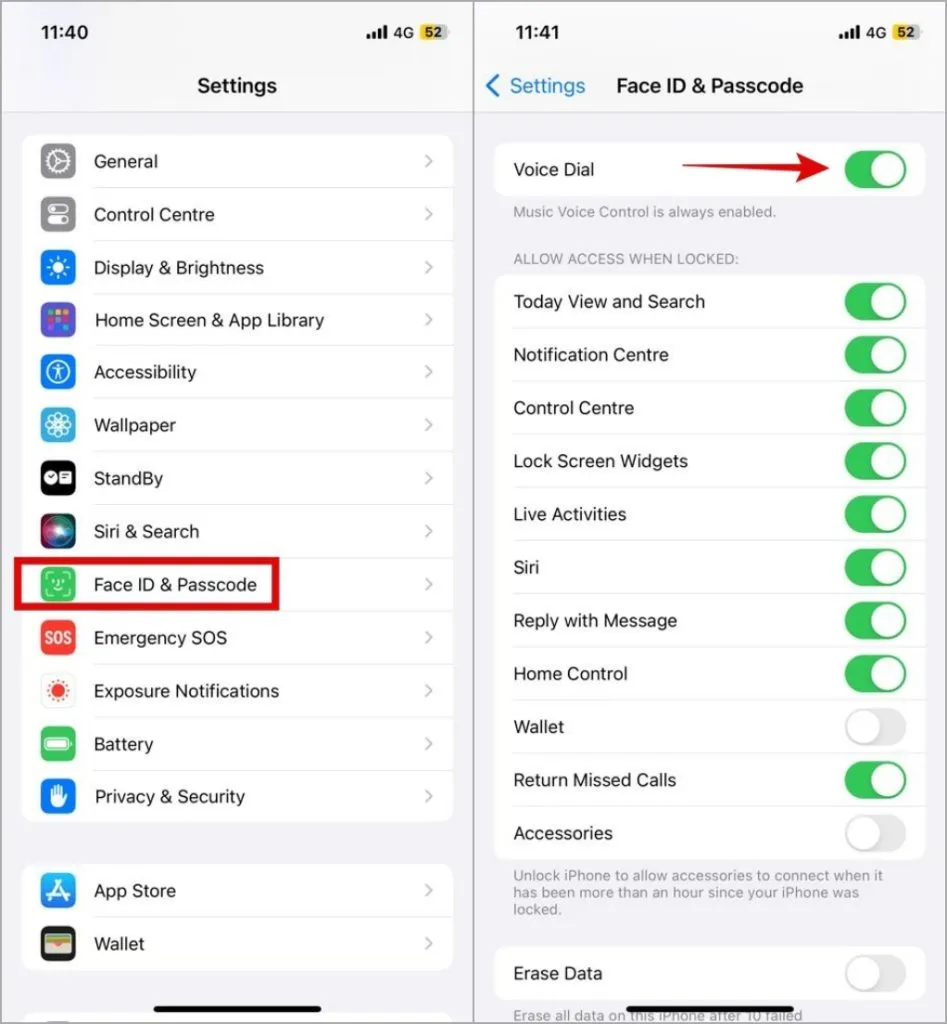
Dodatkowo musisz także wyłączyć funkcję sterowania głosowego na swoim iPhonie w menu Dostępność. W tym celu otwórz aplikację Ustawienia i przejdź do Dostępność > Przycisk boczny. Następnie wybierz Wyłączone w obszarze Naciśnij i przytrzymaj, aby mówić.Naciśnij i przytrzymaj, aby mówić.Wyłączone. a>
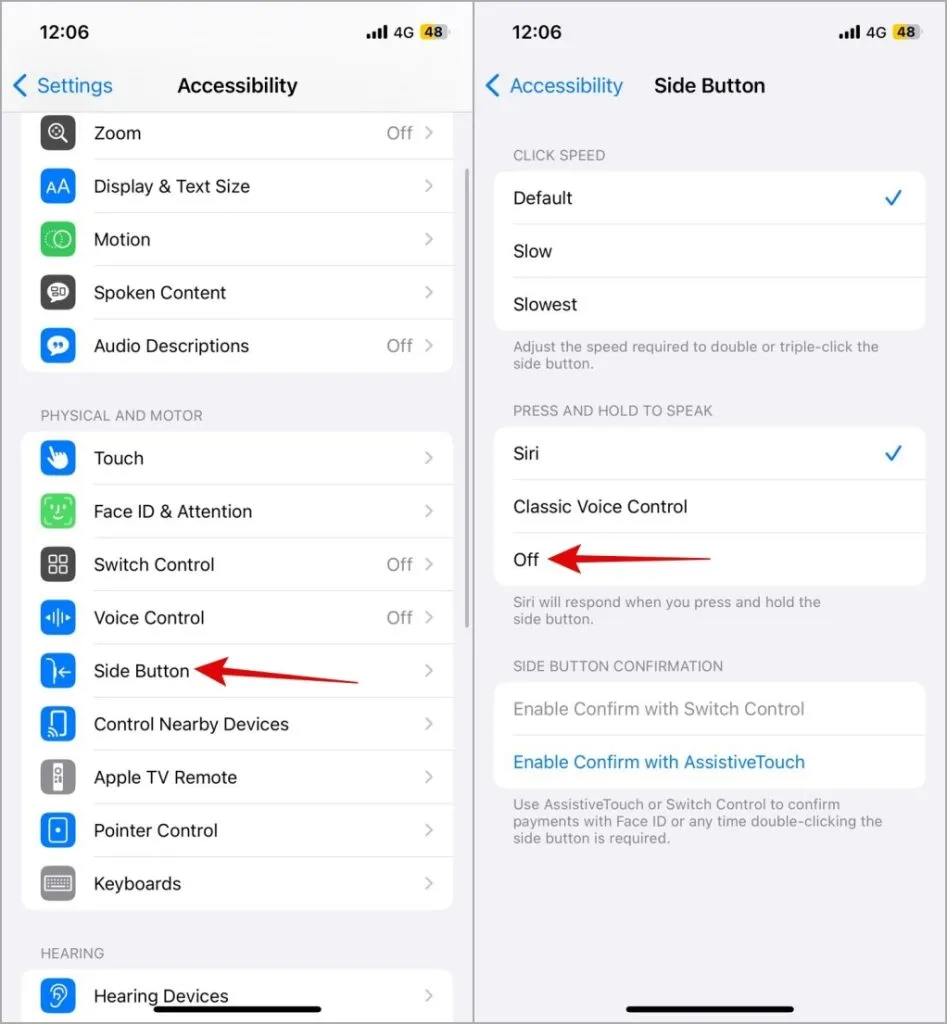
3. Wyłącz Bluetooth i usuń akcesoria Lightning lub USB-C
Czy Twój iPhone sam wykonuje połączenia po podłączeniu do urządzenia Bluetooth lub samochodu? Może to być spowodowane przypadkowym naciśnięciem przycisków sterowania połączeniami, problemami ze słuchawkami Bluetooth lub samochodowym systemem informacyjno-rozrywkowym, a nawet problemami z wadliwym złączem Lightning lub USB-C akcesoria podłączone do Twojego iPhone’a.
Aby uniknąć zakłóceń z podłączonych urządzeń, wyłącz Bluetooth i odłącz wszystkie przewodowe akcesoria od iPhone’a. Następnie sprawdź, czy problem pojawi się ponownie.
4. Sprawdź funkcjonalność funkcji Back Tap
Funkcja Back Tap na iPhonie ułatwia uruchamianie ulubionych skrótów Siri. Jednak niektórzy użytkownicy w poście na Społeczności Apple zgłosili przypadki, gdy ich iPhone’y losowo dzwoniły do kontaktów, gdy ta funkcja jest włączona.
Jeśli masz podobne problemy, rozważ wyłączenie funkcji Back Tap i sprawdź, czy to rozwiąże problem.
1. Otwórz aplikację Ustawienia i przejdź do Dostępność > Kliknij.
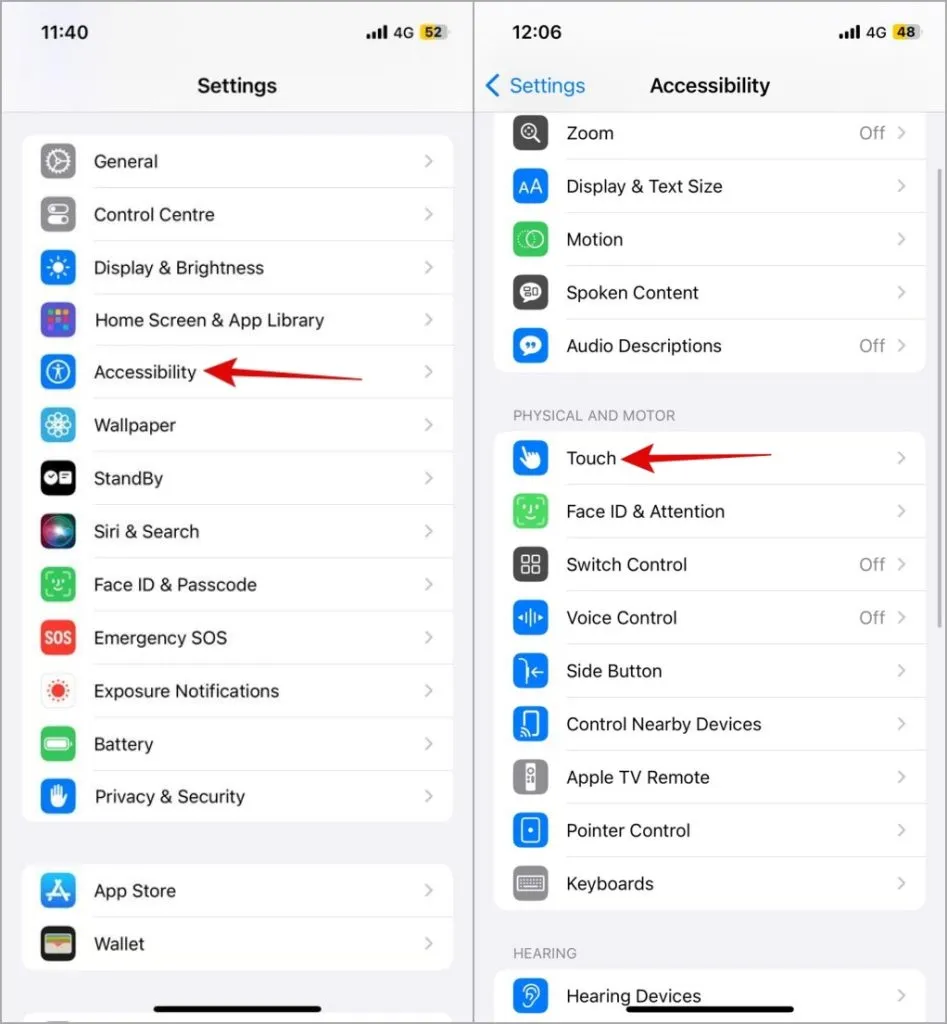
2. Przewiń w dół, aby kliknąć Kliknij Wstecz.
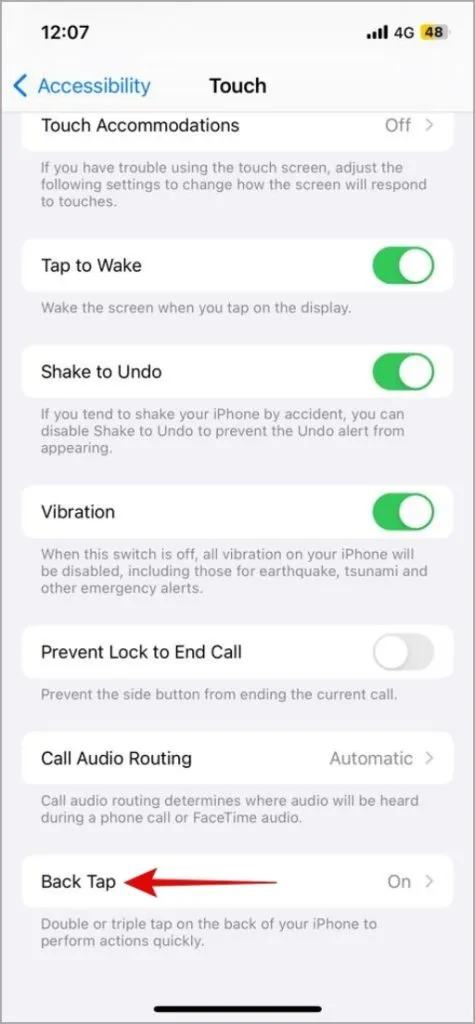
3. Kliknij Dotknij dwukrotnie i wybierz Brak z poniższego menu. Podobnie, ustaw Trzykrotne dotknięcie na Brak.
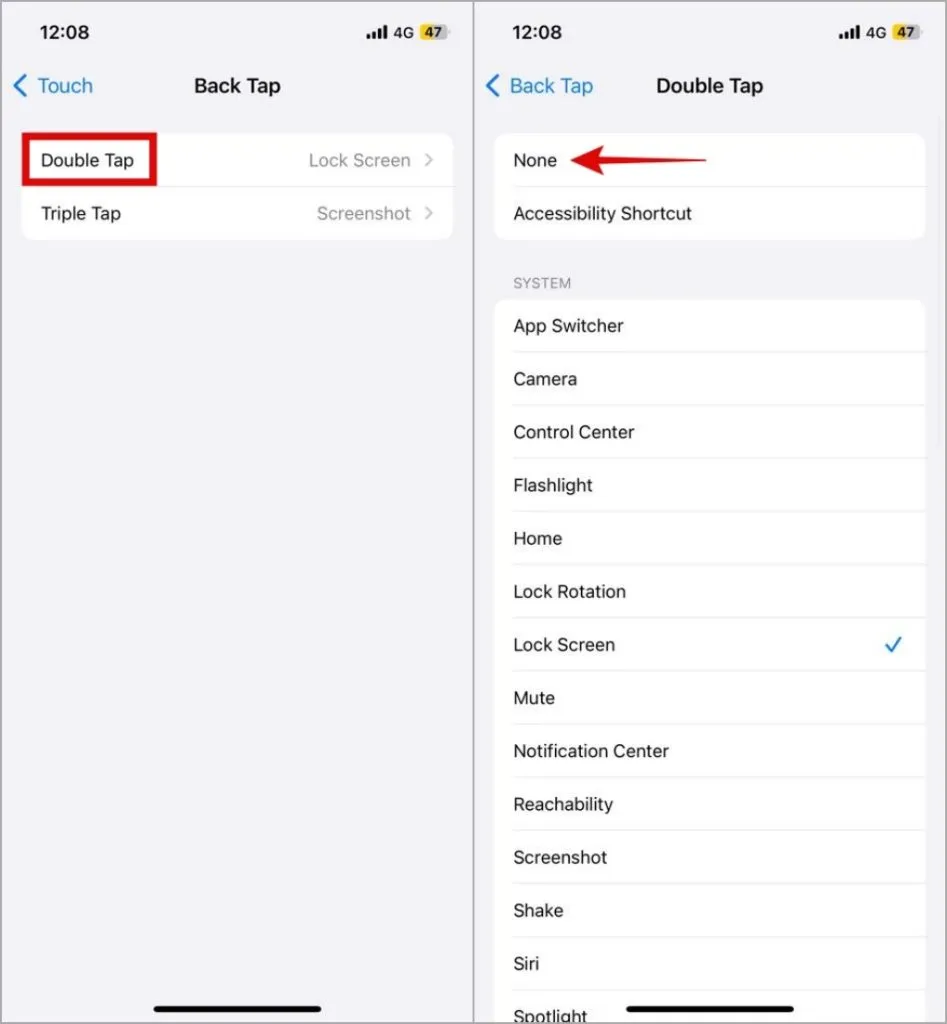
5. Zainstaluj aktualizacje iOS
Błędna kompilacja systemu iOS może również powodować takie anomalie. Dobra wiadomość jest taka, że Apple zazwyczaj szybko rozwiązuje takie problemy poprzez aktualizacje. Powinieneś sprawdzić iPhone’a pod kątem oczekujących aktualizacji i zainstalować je.
Otwórz aplikację Ustawienia i przejdź do Ogólne. Kliknij Aktualizacja oprogramowania, aby pobrać i zainstalować wszelkie oczekujące aktualizacje i sprawdzić, czy to pomoże.
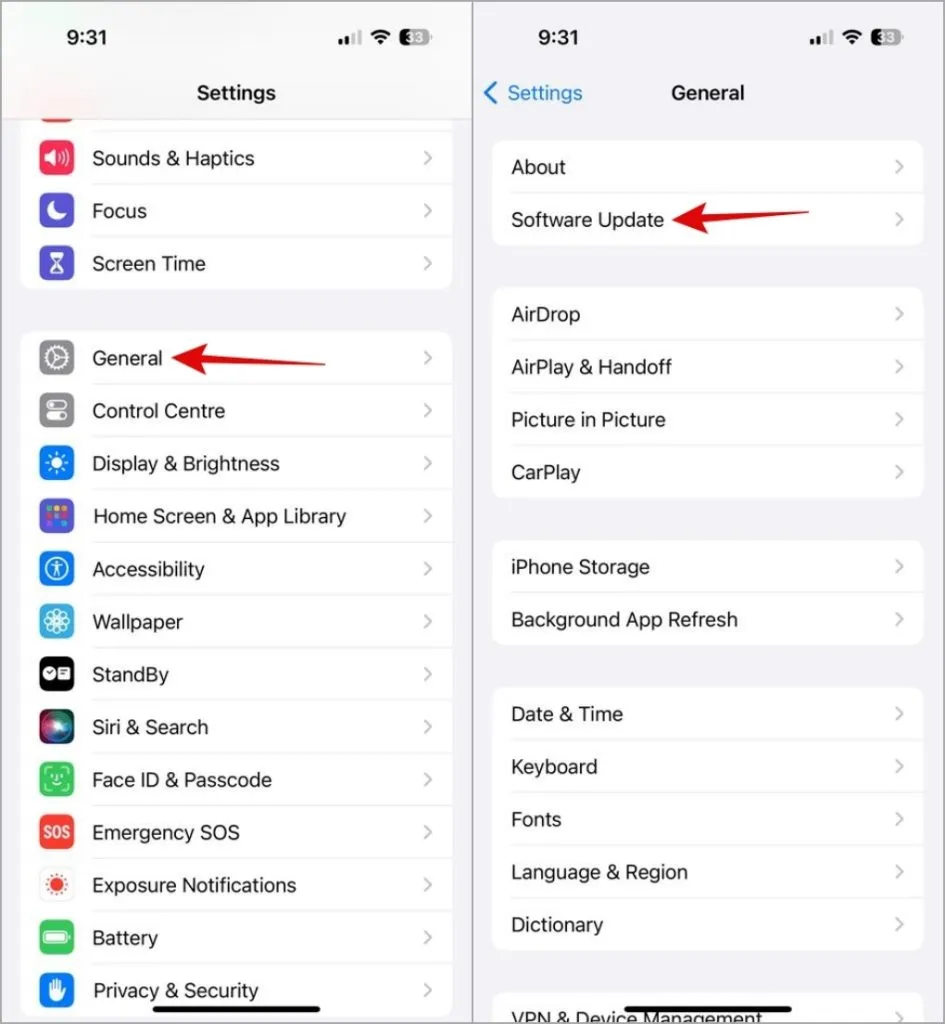
6. Zresetuj telefon
Jeśli aktualizacja iPhone’a do najnowszej wersji iOS nie pomoże, następną najlepszą opcją jest zresetowanie wszystkich ustawień iPhone’a. Powinno to pomóc w rozwiązaniu problemów spowodowanych błędnie skonfigurowanymi ustawieniami lub innymi preferencjami automatyzacji, skutecznie uniemożliwiając Twojemu iPhone’owi samodzielne dzwonienie do kogoś.
1. Otwórz aplikację Ustawienia i przejdź do Ogólne > Przenieś lub zresetuj iPhone’a.
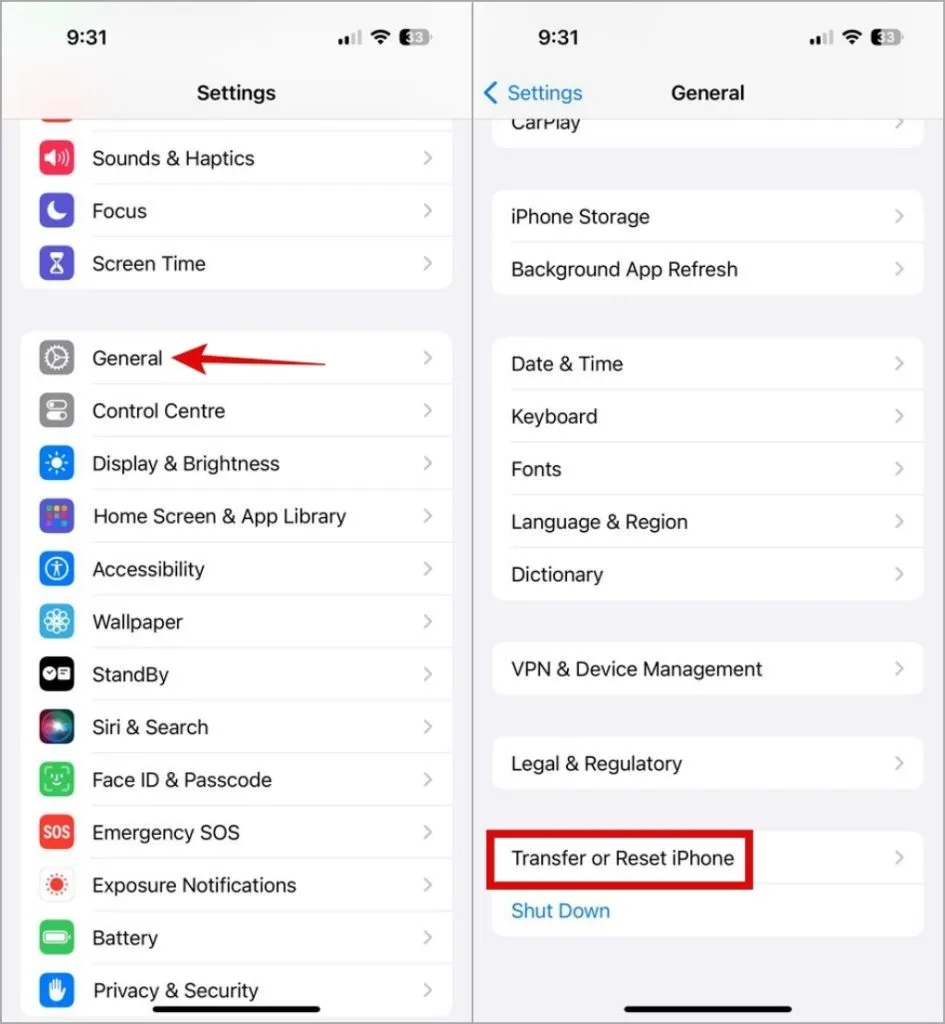
2. Kliknij Resetuj na dole i wybierz Zresetuj wszystkie ustawienia z listy opcji.
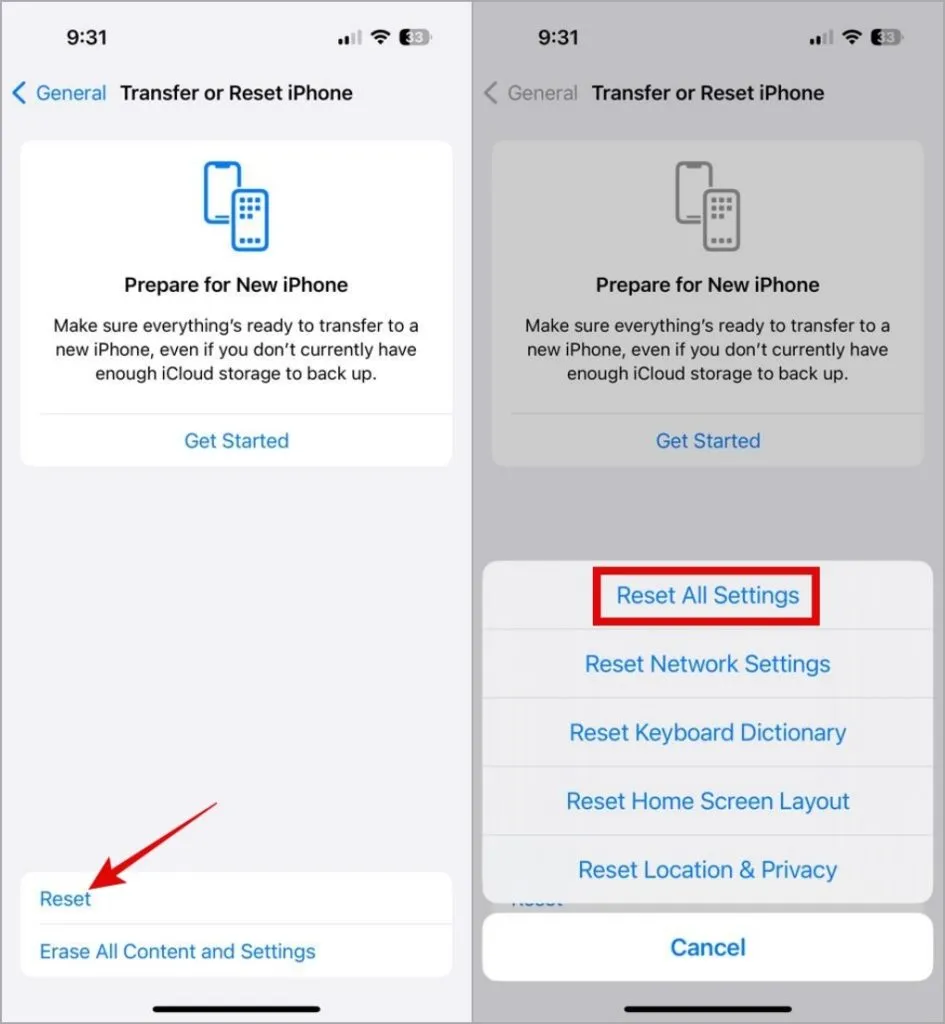
7. Skontaktuj się ze swoim operatorem
Jeśli Twój iPhone wykonuje połączenia losowo, w ostateczności skontaktuj się ze swoim operatorem. Błędy sieciowe lub błędne konfiguracje po stronie operatora mogą powodować nieoczekiwane przekierowywanie lub aktywację połączeń, co skutkuje losowymi połączeniami. Kontakt z pomocą operatora może pomóc w zbadaniu tych możliwości i rozwiązaniu problemu.
Ucisz ducha
Bez wyraźnego wskazania, co jest nie tak, ustalenie, dlaczego Twój iPhone sam wykonuje połączenia, może być trudne. Mamy nadzieję, że zapoznanie się z powyższymi wskazówkami pomogło Ci rozwiązać podstawowy problem i że Twój iPhone nie stawia Cię już w niezręcznych sytuacjach, dzwoniąc do kogoś losowo.




Dodaj komentarz